VLC播放器播放本地視頻的方法
時間:2023-05-12 13:49:42作者:極光下載站人氣:62
很多小伙伴在選擇播放器時都會將VLC播放器作為首選,因為VLC播放器中有著豐富的功能并且操作簡單,即使是剛開始接觸這款軟件的小伙伴也能快速學會使用。在VLC播放器中,我們可以播放各種格式的視頻文件,播放本地視頻的方法也多種多樣。我們不僅可以在播放器中打開媒體選項,然后點擊打開文件,進入文件夾中打開視頻,還可以直接將視頻文件拖入VLC播放器中或是右鍵單擊視頻文件,將視頻的打開方式選擇為VLC播放器。有的小伙伴可能不清楚具體的操作方法,接下來小編就來和大家分享一下VLC播放器播放本地視頻的方法。
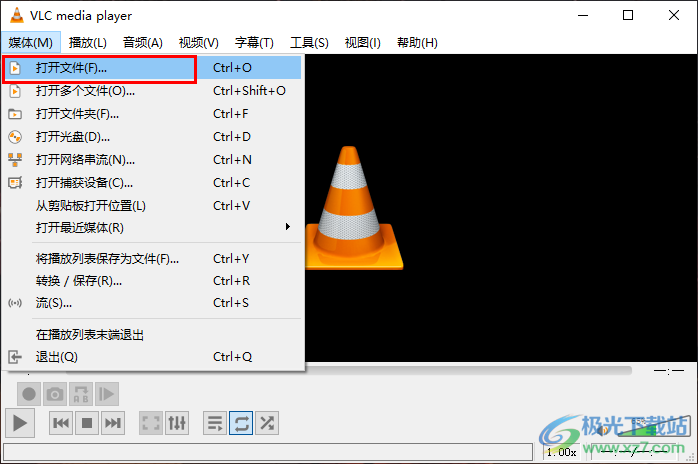
方法步驟
方法一
1、第一步,我們先在桌面上找到VLC播放器,點擊打開該軟件,然后在播放器頁面的左上角點擊打開“媒體”選項
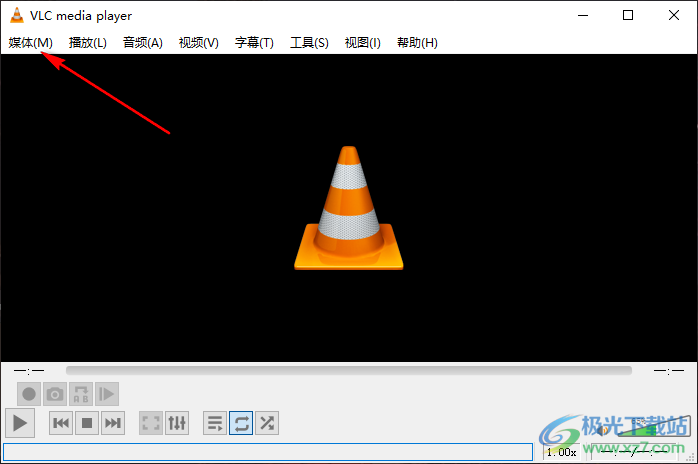
2、第二步,打開“媒體”選項之后,我們再在下拉列表中點擊打開“打開文件”選項
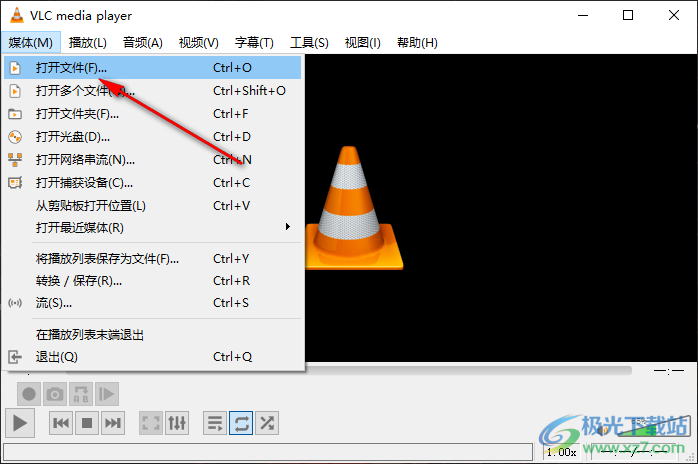
3、第三步,進入文件夾頁面之后,我們找到自己想要觀看的視頻文件,然后點擊“打開”選項即可
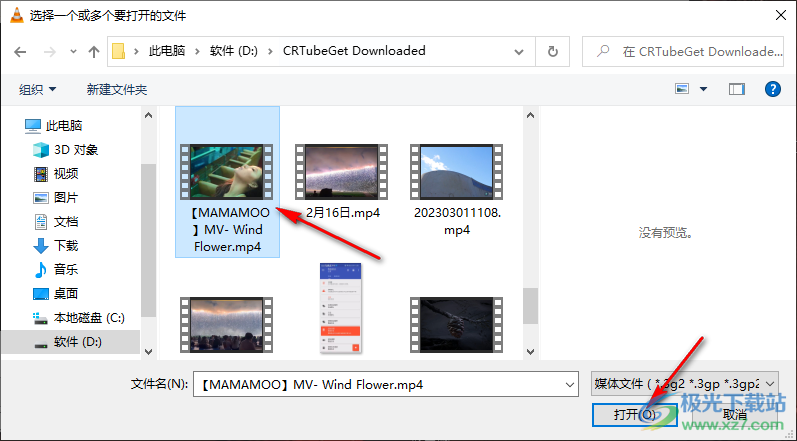
方法二
4、第四步,我們可以直接打開視頻文件所在文件夾,然后找到視頻文件,右鍵單擊該文件,然后在菜單列表中先點擊“打開方式”選項,再選擇“VLC media player”選項即可
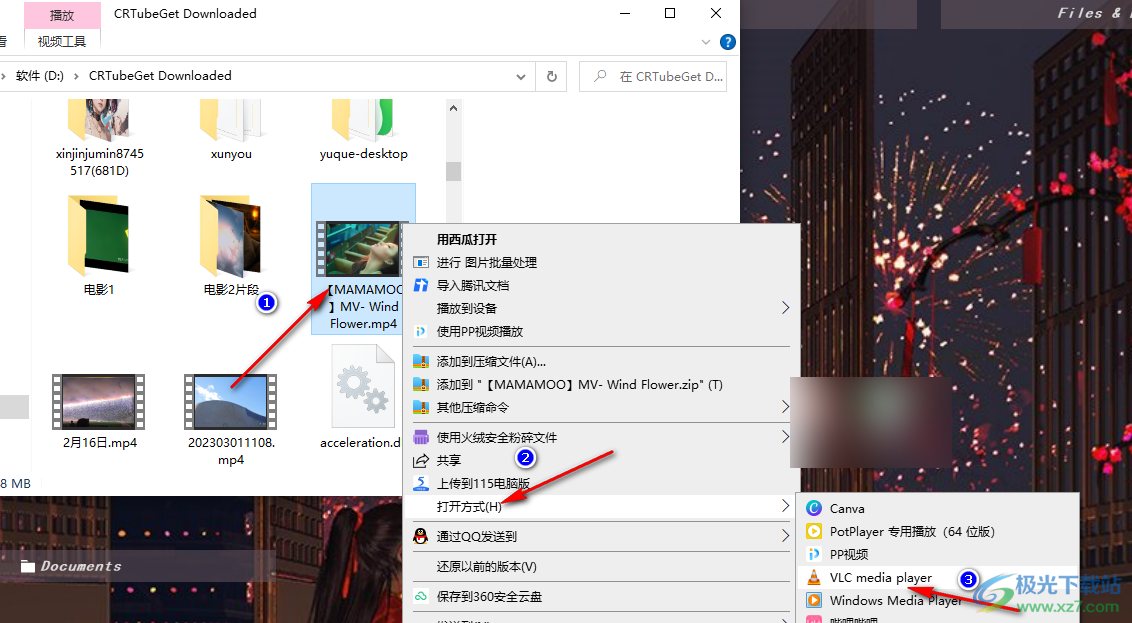
方法三
5、第五步,我們直接打開視頻所在文件夾,然后將視頻文件拖到VLC播放器中也可以播放該視頻
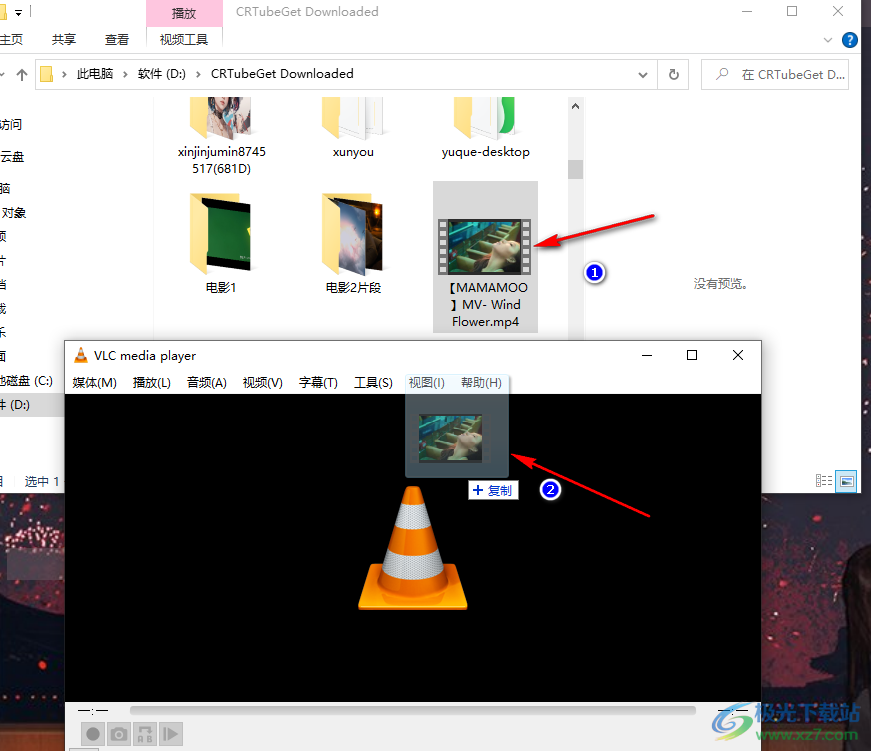
以上就是小編整理總結出的關于VLC播放器播放本地視頻的方法,上述三種方法都可以在VLC播放器中播放本地視頻文件,選擇其中一種進行操作即可,感興趣的小伙伴快去試試吧。

大小:57.86 MB版本:v4.0.0 中文版環境:WinXP, Win7, Win10
- 進入下載
相關推薦
相關下載
熱門閱覽
- 1百度網盤分享密碼暴力破解方法,怎么破解百度網盤加密鏈接
- 2keyshot6破解安裝步驟-keyshot6破解安裝教程
- 3apktool手機版使用教程-apktool使用方法
- 4mac版steam怎么設置中文 steam mac版設置中文教程
- 5抖音推薦怎么設置頁面?抖音推薦界面重新設置教程
- 6電腦怎么開啟VT 如何開啟VT的詳細教程!
- 7掌上英雄聯盟怎么注銷賬號?掌上英雄聯盟怎么退出登錄
- 8rar文件怎么打開?如何打開rar格式文件
- 9掌上wegame怎么查別人戰績?掌上wegame怎么看別人英雄聯盟戰績
- 10qq郵箱格式怎么寫?qq郵箱格式是什么樣的以及注冊英文郵箱的方法
- 11怎么安裝會聲會影x7?會聲會影x7安裝教程
- 12Word文檔中輕松實現兩行對齊?word文檔兩行文字怎么對齊?
網友評論